Hoy vamos a hablar un poco de un tema muy interesante y que todo el tiempo motiva preguntas en los foros sobre Lightroom; me refiero a la calidad de la foto que obtenemos al exportar desde LR.
Algunas personas creen que la calidad de la foto tiene algo que ver con el tamaño en pixeles o con el ajuste llamado Calidad de la ventana de exportar. Lo cierto es que a veces exportamos y obtenemos archivos de diferentes tamaño, diferentes colores, etc. y tal vez se pregunten por qué sucede eso?.…si tienes la duda, te invito a continuar leyendo.
El tamaño del archivo.
Vamos a empezar por el tamaño del archivo. Si eres de los que aun capturar sus fotos en JPG, debes saber que la cámara realizará el revelado inicial, así como la compresión de esta información, descartando información valiosa que obtuvimos durante la captura.
Debido a esto al exportar una foto que previamente habíamos importado en LR, esta se creara a partir de un JPG que ya ha sido procesado en primera instancia por la cámara, por lo tanto el archivo será de menor tamaño.
Si eres de los que capturan sus fotos en RAW, tendrás toda la información que el sensor ha capturado al importarlo en LR y en este caso serás tú quien realizará el proceso de revelado, así como quien decidirá los ajustes al crear el JPG y en cierta forma tendrás en control de la creación del archivo exportado.
Desde luego puede ser mucho más grande que el que se crea a partir de un JPG. Sin embargo y sin importar cual sea el origen y dependiendo de varios factores la imagen exportada puede ser incluso más pequeña que el archivo original.
Motivos de la diferencia.
Una vez que hemos importado nuestro archivo en LR algunas acciones que realicemos durante el flujo de trabajo, podrían afectar el tamaño del archivo final, por ejemplo:
- Si recortamos la imagen. (será menor)
- Si la enderezamos. (Podría ser menor, ya que se recorta la imagen)
- Si alteramos el tamaño al exportar. (Podría ser meno o mayor)
- Si movemos el ajuste llamado la calidad. (En cierta forma podemos determinar el tamaño en megas del archivo).
- Si Movemos los ajustes de nitidez al exportar.
- Si aplicamos ajustes para disminuir el ruido digital.
- Si modificamos la Metadata.
- Si nuestra foto contiene “Zonas planas” (uniformes como el cielo), pueden ser comprimidas mucho más que una zona con texturas. (Sin que pierda calidad)
Estos ajustes (entre otros) afectaran el tamaño en bytes del archivo exportado; pero el tamaño no es lo que determina la “calidad” del archivo. El tamaño en bytes de archivo final no tiene nada que ver con la calidad.
La resolución y la calidad.
En la ventana de exportación nos encontraremos con otro ajuste que confunde a muchos, me refiero a la Resolución; en este blog he hablado ampliamente sobre el tema en este otro artículo así que hoy solo les diré que el valor de la resolución solo tiene sentido si la vamos a imprimir.
Esta ventana la explicaremos mas adelante.
Así que si la idea es poner la foto en la web o si la quieren añadir a un álbum digital o solo la van a ver en el monitor de su computadora, entonces ese valor no tiene ningún significado para estos dispositivos.
El tamaño en mega píxeles del archivo exportado resultara significativamente más pequeño que el RAW original. Recuerden que al crear un JPG estamos comprimiendo los datos. Así que no podemos pensar que el tamaño del archivo o las dimensiones de la imagen están relacionadas con la calidad. Son dos cosas diferentes.
Tamaño del archivo y Dimensión en pixeles.
Si abren PS y localizan la opción Tamaño de la imagen, se abrirá una ventana que puede serles de gran utilidad si tiene claros los conceptos;
desgraciadamente la sección del panel de exportación en LR para esto mismo no es tan clara, aun que significan lo mismo.
Bien vamos a aclarar estos dos conceptos:
Dimensión en pixeles: en esta porción de la ventana podemos ver que PS nos presenta dos valores (que también encontraremos en la ventana de exportación de LR) Anchura y altura. Estos valores nos indican cuantos pixeles tendrá la imagen de izquierda a derecha y de arriba a abajo. Además nos muestra el tamaño en megas del documento final.
Tamaño del archivo: Si se fijan en la parte inferior de la porción de ventana, podrán ver un valor del cual ya hemos hablado RESOLUCIÓN. Este numerito nos indica la cantidad de pixeles que la impresora empleara para imprimir cada pulgada de papel. En ancho y el alto son el resultado de dividir la cantidad de pixeles horizontales entre este numero y la cantidad de pixeles verticales entre el mismo numero.
Observación: Desde luego mientras mas pixeles horizontales y verticales tenga la imagen, el tamaño del documento podrá ser mas grande a la hora de imprimir.
Tamaño según tipo de archivo.
Si partimos de un archivo RAW y lo convertimos en DNG podremos notar que el DNG resultara más pequeño en relación al tamaño en mega píxeles del RAW original: sin embargo si exportamos el JPG desde el RAW o desde el DNG sin ninguna modificación a la hora de exportar, el JPG resultante en ambos casos tendrá las mismas dimensiones en pixeles y el mismo tamaño de archivo en megas.
Al exportar tenemos opciones para alterar el tamaño del archivo, podemos hacer más pequeño el archivo o más grande; sin embargo en la práctica no es recomendable aumentar el tamaño porque esto afectara la calidad del archivo.
En el fondo deben tomar en cuenta que si el RAW original es de 14 bits de profundidad y el archivo JPG es de solo 8 bits de profundidad, resulta lógico que el archivo final sea mucho más pequeño tan solo por esta pérdida de información.
Entonces: Que determina la calidad?.
La calidad de nuestra imagen es el resultado de varios factores, algunos los podemos controlar y otros no. Por ejemplo podemos tener una fotografía mal enfocada o movida y al exportarla obtener un archivo de 20 megas, pero esto no quiere decir que esa imagen tendrá más calidad por tener más bytes. Incluso si comparamos una JPG y una RAW capturadas al mismo podríamos tener la misma calidad.
Lo que determina la calidad es la cantidad de pixeles en la imagen (dimensión) y si esa cantidad de bytes es la correcta para lo que pretendes hacer con ella. Esto es, si la queremos para publicar en una red social puede ser muy pequeña en peso y en dimensiones y ser de buena calidad. Desde luego si la tratamos de imprimir el resultado será de mala calidad.
Si quieren ver la “calidad” de la imagen exportada (JPG o TIFF) ábranla en algún visor de imágenes y véanla al 100% de aumento o sea 1:1 así podrán ver la imagen en todo su esplendor.
El ajuste calidad de LR.
Este es el que más confunde a quienes usan esta herramienta, ya que leen CALIDAD y creen que 100% es más calidad; en realidad este ajuste es el que establece la compresión del archivo al momento de exportar.
Un 94% de calidad es un archivo significa un 6% de compresión. Mientras que un archivo con un 50% en calidad quiere decir que tendrá una compresión del 50%. Así se concluye que mientras mas compresión tenga una imagen, será “menor la calidad”.
Estas imágenes pertenecen al blog de Jeffrey Friedl; a la izquierda tienen una grafica con el tamaño del archivo obtenido y en los cuadros de la parte inferior un rango de “calidad”.
Como pueden ver a la izquierda el tamaño del archivo aumenta cuando aumenta el valor de calidad (o sea cuando disminuye la compresión). Pero resulta muy interesante ver que desde el 50% hasta el 100% la diferencia en el tamaño es mucha, pero la imagen sigue luciendo igual.
Se ha demostrado en infinidad de ocasiones: A PARTIR DE 80% HASTA EL 100% OBTENDRAN LA MISMA CALIDAD DE IMAGEN. Si hacen la prueba podrán notar que el tamaño del archivo en mega pixeles variara, pero la calidad de la imagen, o sea los detalles que crean la nitidez en la imagen no mejoraran.
Tal vez el único motivo por el cual yo usaría un 100% de calidad para exportar seria en el remoto caso que pensara editar la imagen una vez exportada.
Comentario Final.
Es un tema muy técnico y posiblemente algunos términos o conceptos empleados en este articulo pudiera no estar muy claro; he intentado explicarlo de la manera más sencilla para que cualquier persona que lo lea lo pueda comprender.
Espero que haya logrado el objetivo, si les gusto compartan de esta manera apoyan al blog.
Suerte.




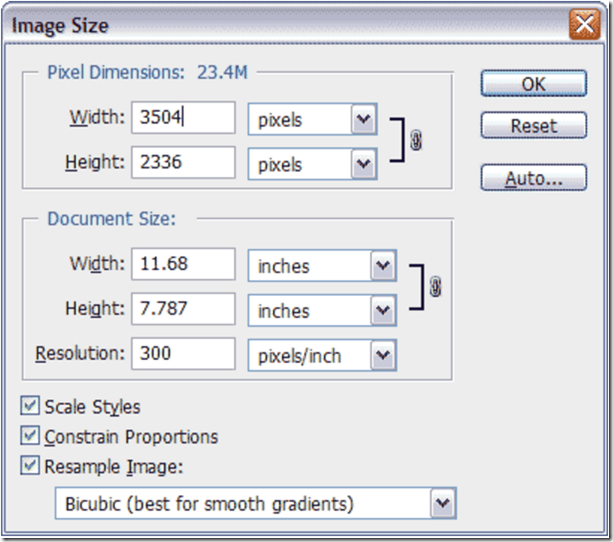







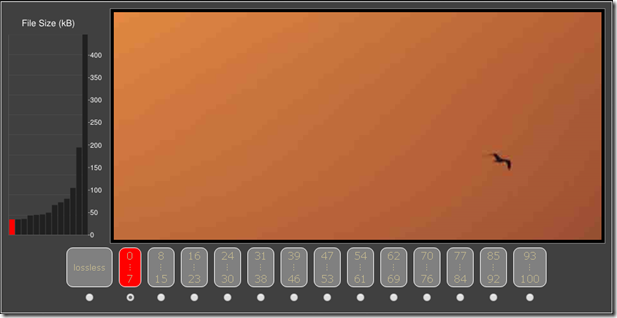



No hay comentarios:
Publicar un comentario